Tildė (~) yra ypatingas lotyniškos klaviatūros išdėstymo simbolis. Be to, kad jis dažnai naudojamas įvedant tekstą, jis, be kita ko, yra ir valdymo mygtukas bei kai kurių funkcijų iškvietimas įvairiuose žaidimuose.
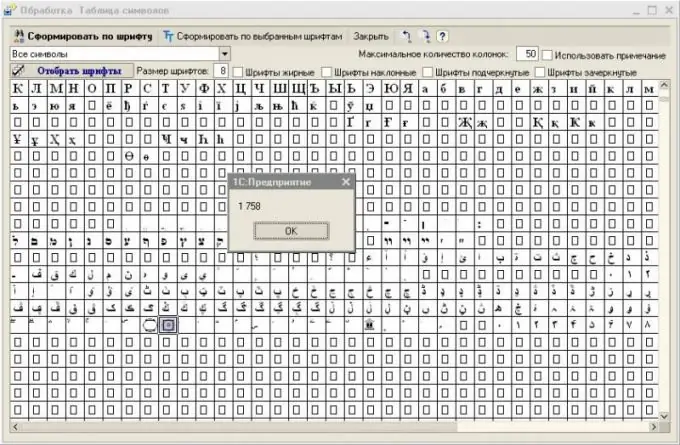
Nurodymai
1 žingsnis
Perjunkite klaviatūros išdėstymą į lotynų kalbą ir paspauskite klavišų kombinaciją „Shift + E“, kuris šiuo atveju turėtų būti atsakingas už įėjimą į tildę. Atminkite, kad šio simbolio įvedimas kirilica nepalaikomas. Jei jums reikia skambinti į konsolę arba naudoti kitą funkciją naudojant šį mygtuką, kai kuriais atvejais gali tekti pakeisti išdėstymą.
2 žingsnis
Jei neturite įvesto tildės simbolio, pabandykite atidaryti simbolių lentelę ir pamatyti, ar ją palaiko pateiktas šriftas. Norėdami tai padaryti, eikite į įdiegtų programų meniu naudodami "Pradėti" ir pasirinkite šį įrankį standartinėse programose.
3 žingsnis
Viršutiniame išskleidžiamajame meniu pasirinkite šriftą ir pamatykite atitinkamus simbolius, kuriuos jis palaiko. Jei dažnai reikia įvesti papildomų simbolių, nuvilkite lentelės piktogramą į darbalaukį arba užduočių juostą, po kurios ji bus jums prieinama daug greičiau.
4 žingsnis
Jei klaviatūroje nėra tildės klavišo arba jis neveikia, naudokite simbolių lentelę, kad nukopijuotumėte ją į mainų sritį. Po to atidarykite langą, kuriame reikia įvesti šį simbolį, ir įklijuokite jį naudodami sparčiuosius klavišus „Ctrl + V“.
5 žingsnis
Jei kompiuteryje nėra mygtuko „~“arba jis neveikia, naudokite valdymo klavišus. Taip yra dėl to, kad kai kuriuose žaidimuose būtent ji yra atsakinga už vieno ar kito režimo įjungimą, įvairių funkcijų įgalinimą ir pan. Be to, specialios programos, skirtos daugialypės terpės ar įprastų mygtukų nuskaitymo kodui pakeisti, padės pakeisti bet kurio rakto priskyrimą. Atkreipkite dėmesį, kad yra ir programų, specialiai sukurtų norint pakeisti „Caps Lock“klavišo priskyrimą. Prieš naudodami juos, perskaitykite instrukcijas ir sukurkite atkūrimo tašką.






